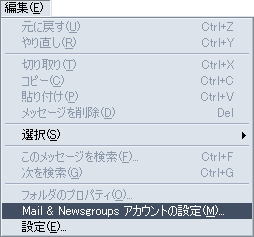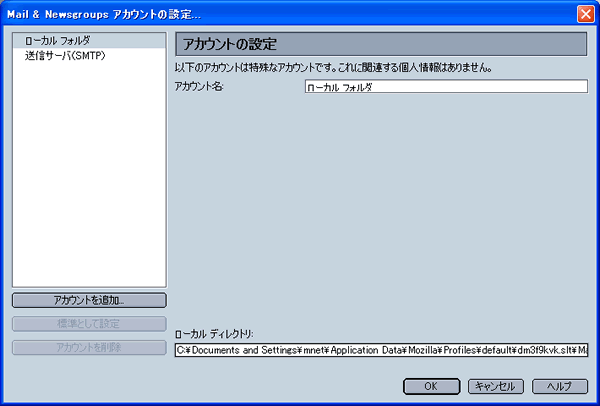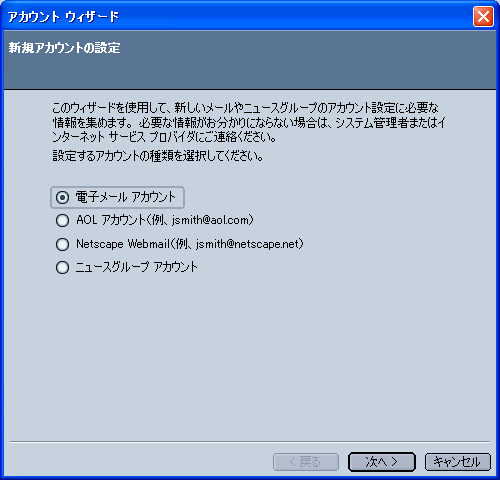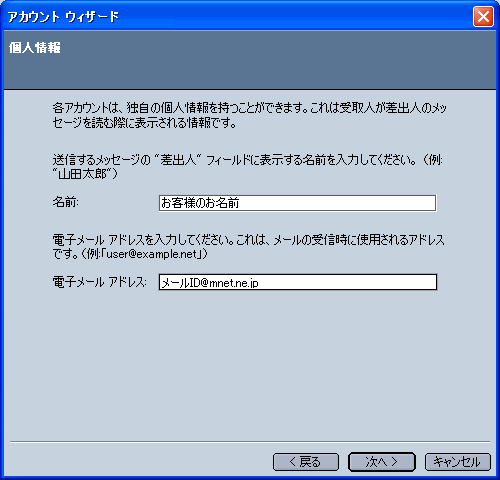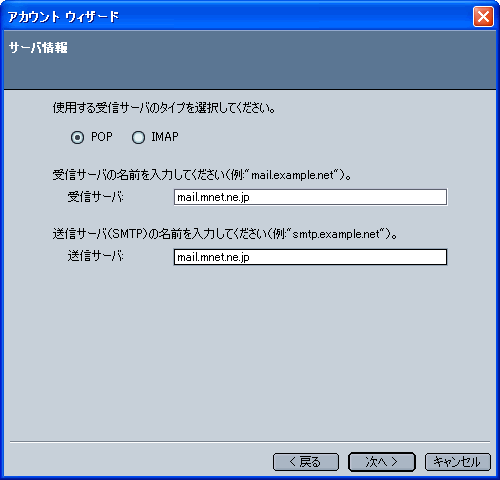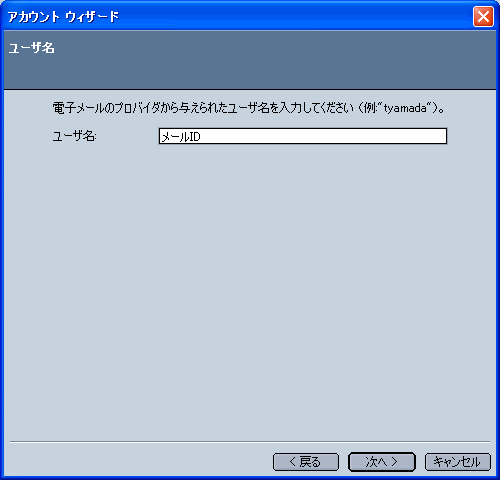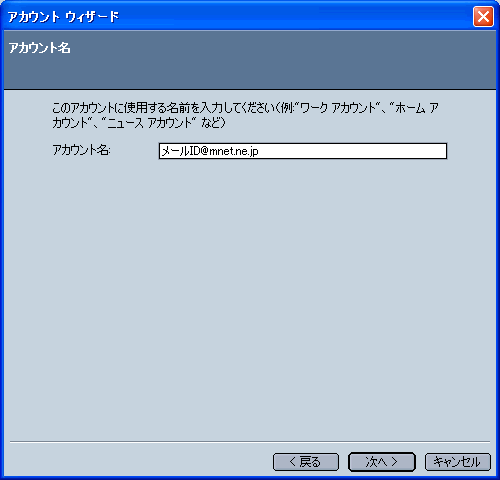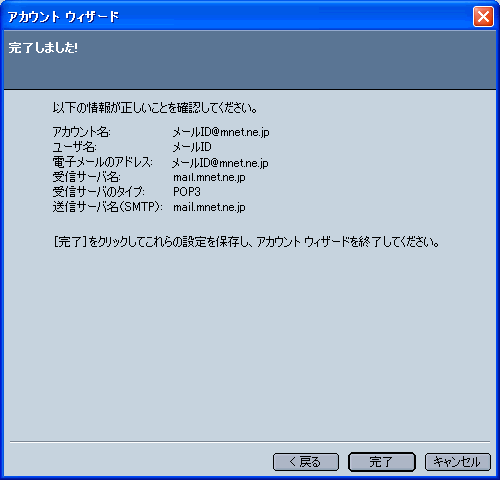| Netscape
Mail & Newsgroups の設定方法 |
| ※既に設定されている場合の設定確認方法はこちらをご覧ください。 |
| |
| 1.Netscape Mail & Newsgroups を開き、『編集』→『Mail
& Newsgroups アカウントの設定』を開きます。 |
| |
| |
| |
| 2.下記画面が開きましたら、画面左側の【アカウントを追加】をクリックします。 |
| |
| |
| |
| 3.下記画面になりましたら、『電子メール アカウント』を選択し、【次へ】をクリックします。 |
| |
| |
| |
| 4.下記画面になりましたら、『名前』にはお客様のお名前を入力し、『電子メールアドレス』には登録証に記載されている電子メールアドレスを入力します。入力が終わりましたら【次へ】をクリックします。 |
|
| |
| |
5.下記画面になりましたら、下記を参考に設定を行い、完了しましたら【次へ】をクリックします。
| 使用する受信サーバのタイプを選択してください |
POP |
| 受信メールサーバ |
mail.mnet.ne.jp |
| 送信メールサーバ |
mail.mnet.ne.jp |
※すでに送信サーバを設定している場合は『送信サーバ』の項目は表示されません。 |
| |
| |
| |
| 6.下記画面になりましたら、『ユーザ名』には登録証の「メールID」(メールアドレスの@の左側の部分)を入力し、【次へ】をクリックします。 |
| |
| |
| 7.下記画面になりましたら、『アカウント名』には電子メールアドレスなど任意のわかりやすい名前を入力し、【次へ】をクリックします。 |
|
| |
8.下記画面になりましたら、入力した内容に間違いがないことを確認し、【完了】をクリックします。
『Mail & Newsgroups アカウントの設定』は、【OK】をクリックして閉じます。これで設定は全て完了です。 |
|
| |
| 以上で設定は終わりです。 |
| |
| 上記の内容で解決できない場合は、下記までご連絡ください。 |
| エムネットサポート窓口 |
| 【サポート電話番号】 |
0120-883-280 |

 Copyright 2003 Mnet Inc.
Copyright 2003 Mnet Inc.
|
| 【サポート専用メールアドレス】 |
support@mnet.ne.jp |
| 【受付時間】 |
10:00 〜 19:00 (平日のみ 土日祝休み) |
| ※土曜日・日曜・祝日は、お休みとさせて頂きます。 |
|
| |
|